Premiere Proでの動画合成は、映像表現の幅を大きく広げる強力なテクニックです。このページでは、合成の基本概念から、クロマキー合成、ピクチャインピクチャ、クロップといった具体的な手法、さらにプロレベルの調整方法まで、Premiere Proを使った合成の全てを網羅的に解説します。あなたの映像を次のレベルへと引き上げましょう。
動画編集において、複数の映像素材を組み合わせる「合成」は、クリエイティブな表現を可能にする不可欠な技術です。Adobe Premiere Proを使えば、初心者からプロまで、様々なレベルの合成編集を行うことができます。
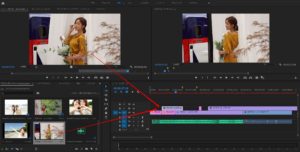
Adobe Premiere Pro 使い方完全マスターガイド:基礎からプロの技まで徹底解説
「Adobe Premiere Proを使って動画編集を始めたいけど、何から手をつけていいか分からない…」 「もっと効率的に、プロのような動...
Premiere Proで動画合成を始める前に:基礎知識
合成編集を始める上で、いくつかの基本的な概念を理解しておくことが重要です。これらを把握することで、よりスムーズに、そして意図した通りの合成を実現できるようになります。
合成とは何か?
合成とは、複数の動画クリップや画像クリップを重ね合わせ、あたかも一つの映像であるかのように見せる技術です。例えば、人物を別の背景に配置したり、画面の一部に別の映像をワイプ表示したりする際に用いられます。
RGBとアルファチャンネルの理解
映像は通常、赤(Red)、緑(Green)、青(Blue)の3つの色情報(RGB)で構成されています。これに加えて、透明度を司るのが「アルファチャンネル」です。アルファチャンネルを持つクリップは、その情報に基づいて自動的に背景が透過され、下のトラックの映像が見えるようになります。
アルファチャンネルは、映像の「どこが透明で、どこが不透明か」を指示する情報です。この情報があることで、複雑な切り抜き作業なしに、簡単に映像を重ね合わせることができます。
トラックの上下関係の重要性
Premiere Proのタイムラインでは、トラックの上下関係が合成に大きく影響します。上に配置されたトラックの映像が手前に表示され、下のトラックの映像が奥に表示されます。アルファチャンネルを持つクリップや、背景を透過させるエフェクトを適用したクリップは、下のトラックの映像を透かして表示します。

合成の基礎をしっかり理解することは、その後の応用テクニックを学ぶ上で非常に重要です。特にアルファチャンネルの概念は、クロマキー合成など多くの合成手法の根幹をなします。
より詳しく合成の基礎について学びたい方は、以下の記事も参考にしてください。

PremiereProで合成編集をするための基礎知識
Premiere Proで動画表現を広げる「合成編集」の基礎
動画編集の可能性を広げる合成の魅力
[parent_category_link]
1. Premiere Proにおける「合成編集」とは?
映像を重ね
主要な合成テクニックをマスターする
Premiere Proには、様々な合成を実現するための強力なツールが備わっています。ここでは、特に使用頻度の高い3つの主要な合成テクニックについて解説します。
クロマキー合成:背景を透明にする魔法
クロマキー合成は、特定の色の背景(グリーンバックやブルーバックなど)を透明にし、別の映像を合成する技術です。天気予報の背景や映画のVFXなどで広く利用されています。
Ultraキーエフェクトの基本操作
Premiere Proでクロマキー合成を行うには、「Ultraキー」エフェクトを使用します。スポイトツールで背景色を選択するだけで、簡単に背景を透過させることができます。
高品質なクロマキー合成には、撮影時のライティングや背景色の均一性が非常に重要です。影やムラがあると、綺麗に背景を抜くのが難しくなります。
クロマキー合成の基本的な手順については、こちらの記事で詳しく解説しています。

Premiere Proでクロマキー合成する基本の方法
動画編集の世界で、まるで魔法のように背景を自由に変えられる「クロマキー合成」。テレビの天気予報や映画のVFX、YouTubeのゲーム実況など、その活用シーンは多岐にわたり
プロレベルのキーイング精度を上げる調整方法
Ultraキーエフェクトは非常に強力ですが、一発で完璧に背景が抜けないこともあります。そんな時は、詳細な調整が必要です。
| 調整項目 | 目的 | 主な設定 |
|---|---|---|
| マット生成 | 被写体と背景の境界を明確にする | 透明度、ハイライト、シャドウ、許容誤差 |
| マットクリーンアップ | エッジのノイズ除去、滑らかさ調整 | チョーク、ソフト、ミッドポイント、コントラスト |
| スピルサプレッション | 背景色の反射(スピル)を除去 | 彩度、範囲、色相 |
| 多重掛け | より複雑な背景の除去 | 複数のUltraキーエフェクトを適用 |
これらの調整を駆使することで、より自然でプロフェッショナルなクロマキー合成が可能になります。特に背景が綺麗に抜けない場合の対処法は、以下の記事で詳細に解説しています。
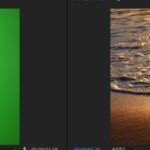
クロマキーの精度を上げる詳細設定
Adobe Premiere Proの「Ultraキー」エフェクトは、クロマキー合成を行う上で非常に強力なツールです。しかし、一度エフェクトを適用しただけで背景が完璧に抜け切るケース

クロマキー合成は、単に背景を抜くだけでなく、被写体のエッジ処理や色の調整まで含めて「合成」と捉えることが重要です。細部の調整が、映像のクオリティを大きく左右します。
ピクチャインピクチャ(PinP):画面内に別映像を重ねる
ピクチャインピクチャ(Picture in Picture、PinP)は、メインの映像の中に、別の小さな映像を重ねて表示する合成手法です。YouTubeの実況動画のワイプや、ニュース番組での資料映像の表示など、様々な場面で活用されます。
PinPの活用例と基本的な手順
PinPは、メイン映像の補足情報を提供したり、複数の視点を同時に見せたりするのに非常に効果的です。Premiere Proでは、重ねたいクリップを上のトラックに配置し、「エフェクトコントロール」パネルの「スケール」と「位置」を調整するだけで簡単に実現できます。
PinPは、単に映像を重ねるだけでなく、サイズや位置、さらには回転や不透明度を調整することで、より洗練された表現が可能です。
複数クリップのPinPや、より詳細な調整方法については、以下の記事で解説しています。

動画の上に動画や写真を重ねる方法
動画編集において、映像の上に別の動画や写真を重ねて表示する技術は、視聴者の理解を深め、コンテンツをより魅力的にする上で不可欠です。特にYouTubeのゲーム実況やバラ
クロップ:映像の表示領域を自在に操る
クロップ(Crop)は、映像の表示領域を切り取る機能です。不要な部分を隠したり、特定の構図を作り出したり、シネマチックなレターボックスを作成したりする際に使用します。
クロップとトリミングの違い
「クロップ」と混同されやすいのが「トリミング」です。トリミングは映像の尺(時間)を短くすることに対し、クロップは映像の表示範囲(画面内)を調整するものです。
シネマチックなレターボックス作成と応用例
映画のような上下に黒帯が入る「レターボックス」は、クロップエフェクトを使って簡単に作成できます。また、画面を複数に分割して同時に複数の映像を表示する「画面分割」や、映像内の構図を調整して被写体を際立たせるなど、様々な応用が可能です。
クロップ機能の具体的な使い方や応用例については、以下の記事で詳しく解説しています。

クロップは、単なる切り取り機能にとどまらず、映像の印象を大きく変える強力なツールです。構図の調整や、特定の雰囲気を演出する際に積極的に活用しましょう。[/speech_speech_balloon_right1]
合成の精度を高める応用テクニックとヒント
基本的な合成手法をマスターしたら、さらに一歩進んだ応用テクニックで、映像のクオリティを向上させましょう。
合成における色の調整
異なる環境で撮影された素材を合成する場合、色味や明るさが合わないことがあります。このような場合、カラーコレクションやカラーグレーディングのエフェクトを使って、合成後の映像全体の色調を統一することが重要です。Lumetriカラーパネルなどを活用し、自然な仕上がりを目指しましょう。
合成素材の準備と撮影のヒント
高品質な合成を実現するためには、編集段階だけでなく、撮影段階での準備も非常に重要です。
- **均一なライティング:** 特にクロマキー合成では、背景に影やムラがないよう、均一な照明を心がけましょう。
- **高解像度な素材:** 合成する素材は、できるだけ高解像度で撮影・準備することで、拡大縮小しても画質が劣化しにくくなります。
- **被写体と背景の分離:** 被写体と背景の境界が明確であるほど、合成作業が容易になります。
まとめ:あなたの映像表現を次のレベルへ
Premiere Proでの合成は、基礎的な知識といくつかの主要なテクニックを習得することで、誰でもプロレベルの映像表現に挑戦できます。アルファチャンネルの理解から始まり、クロマキー、PinP、クロップといった具体的な手法、そして細かな調整方法まで、このページで解説した内容を実践することで、あなたの映像は格段に魅力的になるでしょう。
ぜひ、これらの知識とテクニックを駆使して、あなたのクリエイティブなアイデアを映像で表現してください。

























